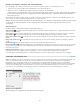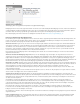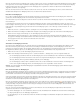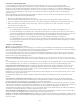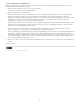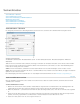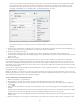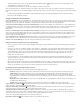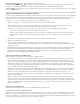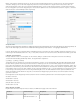Operation Manual
Sie können den Suchtext entweder direkt eingeben oder aber auch von einer anderen Stelle kopieren und anschließend hier einfügen.
Wenn Sie nach Tabstopps, Leerzeichen oder anderen Sonderzeichen suchen bzw. diese ersetzen möchten, wählen Sie aus dem
Popup-Menü rechts neben dem Feld „Suchen nach“ das entsprechende Sonderzeichen (Metazeichen) aus. Außerdem besteht die
Möglichkeit, mit Platzhaltern wie z. B. „Beliebige Ziffer“ oder „Beliebiger Buchstabe“ zu suchen.
Suchen Sie anhand von Metazeichen nach Sonderzeichen wie z. B. Tabulatoren.
Zum Suchen und Ersetzen von Text kann eine bereits vordefinierte Abfrage verwendet werden. (Siehe Suchen und Ersetzen über
Abfragen.)
5. Geben Sie in das Feld „Ändern in“ den Ersatztext ein oder kopieren Sie den Ersatztext in das Feld. Außerdem besteht die Möglichkeit, aus
dem Popup-Menü rechts neben dem Feld „Ändern in“ ein entsprechendes Zeichen auszuwählen.
6. Klicken Sie anschließend auf „Suchen“.
7. Um mit der Suche fortzufahren, klicken Sie auf „Weitersuchen“, „Ändern“ (die aktuelle Textstelle wird ersetzt), „Alle ändern“ (die
Gesamtanzahl der Ersetzungen wird in einer Meldung angegeben) oder „Ändern/Suchen“ (die aktuelle Textstelle wird geändert und dann die
nächste gesucht).
8. Klicken Sie auf „Fertig“.
Falls nicht die erwarteten Suchergebnisse angezeigt werden, stellen Sie sicher, dass alle eventuell bei einer früheren Suche eingestellten
Formateinstellungen gelöscht wurden. Eventuell müssen Sie Ihre Suche aber auch erweitern. Beispielsweise könnte es sein, dass Sie nur in
einem Teil des Textabschnitts anstatt im ganzen Dokument suchen. Ein anderes mögliches Szenario ist, dass Sie nach Text suchen, der sich
beispielsweise auf einer gesperrten Ebene oder in einer Fußnote bzw. in verborgenem bedingtem Text befindet und Sie diese Bereiche bei Ihrer
Suche nicht einbezogen haben.
Wenn Sie im Text vorgenommene Änderungen wieder rückgängig machen möchten, wählen Sie „Bearbeiten“ > „Rückgängig: Text ersetzen“ (bzw.
„Rückgängig: Ganzen Text ersetzen“).
Wählen Sie „Bearbeiten“ > „Weitersuchen“, um nach dem nächsten Vorkommen eines bereits zuvor gesuchten Ausdrucks zu suchen, ohne das
Dialogfeld „Suchen/Ersetzen“ zu öffnen. Verwendete Suchbegriffe werden außerdem im Dialogfeld „Suchen/Ersetzen“ gespeichert. Sie können also
einen Suchbegriff aus dem Menü rechts neben der Option auswählen.
Suchen und Ersetzen von formatiertem Text
1. Wählen Sie „Bearbeiten“ > „Suchen/Ersetzen“.
2. Wenn die Optionen „Format suchen“ und „Format ersetzen“ nicht angezeigt werden, klicken Sie auf „Mehr Optionen“.
3. Doppelklicken Sie in das Feld „Format suchen“ oder klicken Sie rechts neben dem Feld „Format suchen“ auf das Symbol „Suchattribute
angeben“
.
4. Wählen Sie in der linken Hälfte des Dialogfelds „Formateinstellungen suchen“ einen Formatierungstyp und die Formatattribute. Klicken Sie
auf „OK“.
Einige OpenType-Formatierungsoptionen treten sowohl unter „OpenType-Funktionen“ als auch unter „Grundlegende Zeichenformate“ (Menü
„Zeichenlage“) auf. Informationen zu OpenType und anderen Formatierungsattributen finden Sie in der InCopy -Hilfe.
Hinweis: Wenn Sie nur nach Formatierungen suchen (bzw. Formatierungen ersetzen) möchten, lassen Sie die Felder „Suchen nach“ und
„Ändern in“ leer.
5. Wenn Sie Formatierungen auf den gefundenen Text anwenden möchten, klicken Sie in das Feld „Format ersetzen“ oder klicken Sie rechts
166